3가지 훌륭한 방법으로 Renderforest 비디오에서 워터마크 제거
Renderforest는 사용자가 편리한 위치에서 웹 사이트, 비디오, 로고 및 모형을 만들 수 있도록 하는 모든 기능을 갖춘 마케팅 및 제품입니다. 슬라이드, 광고 애니메이션, 음악 표현, 애니메이션 로고 및 기타 다양한 비디오 형식을 간단하게 만들 수 있습니다. 반면에 Renderforest는 비디오에 로고를 워터마크로 스탬프 처리합니다. 다양한 사용자에게 문제를 일으킵니다.
결과적으로 Renderforest 워터마크 제거에 대한 몇 가지 정보를 제공하기로 결정했습니다. 우리는 세 가지 방법을 공유할 것입니다 Renderforest 비디오에서 워터마크 제거.
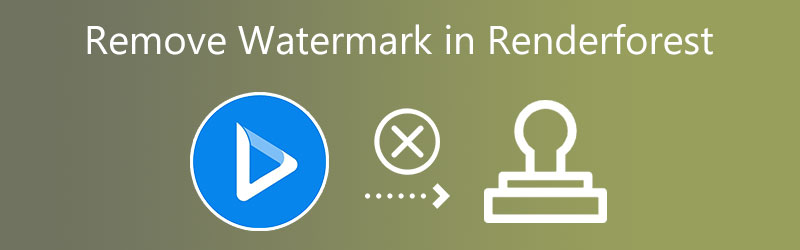
1부. Renderforest에서 워터마크를 제거하는 가장 좋은 방법
1. Vidmore 비디오 컨버터
Vidmore 비디오 컨버터 최고 품질의 비디오 출력을 제공하여 아마추어와 전문가에게 이상적입니다. 비디오에서 워터마크를 제거하는 기능은 많은 사용자의 선호를 빠르게 얻었고, 그들은 자신이 만든 비디오에서 워터마크를 제거하기 위해 선택하게 되었습니다. Windows 및 macOS와 호환되므로 초기 버전부터 최신 버전까지 다양한 시스템을 지원합니다. 이 프로그램을 끝까지 사용하면 여전히 가능한 가장 우수한 결과를 얻을 수 있습니다. 두 사용자 모두에게 적용됩니다. 아래에 제공된 단계별 지침을 따르면 영화에 있는 워터마크를 성공적으로 지울 수 있습니다.
1 단계: 다운로드 페이지로 이동하여 다음과 같은 버튼을 누르면 이 프로그램을 다운로드할 수 있습니다. 무료 다운로드, 현재 실행 중인 운영 체제를 선택한 다음 선택 후 해당 버튼을 클릭했는지 확인합니다. 그런 다음 즉시 소프트웨어 설치를 시작하고 설정 가이드의 지침에 따라 프로그램을 실행합니다.
2 단계: 찾기 비디오 워터마크 제거 이 도구는 공구 상자, 그런 다음 프로세스를 계속 진행하려면 클릭하십시오.
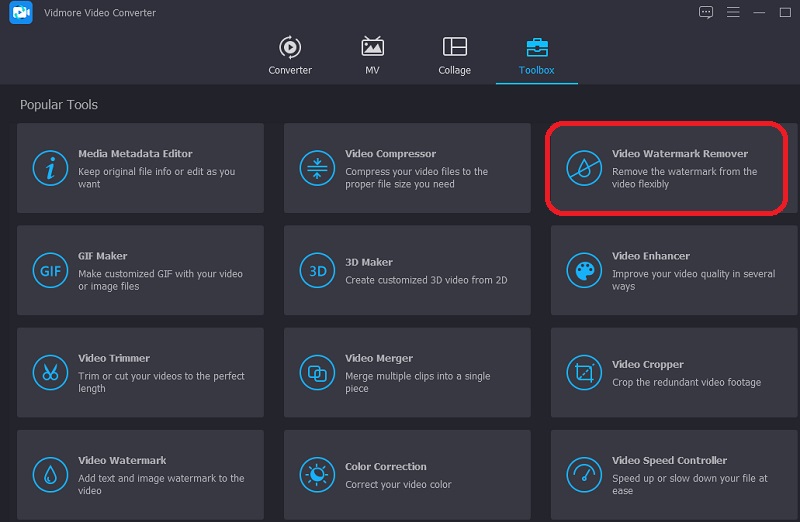
다음을 클릭하여 워터마크가 있는 비디오를 계정에 제출할 수 있습니다. 더하기 기호(+). 컴퓨터에 표시될 폴더를 검색하고 파일을 한 번 클릭한 다음 키를 눌러 업로드할 수 있습니다. 열다 단추.
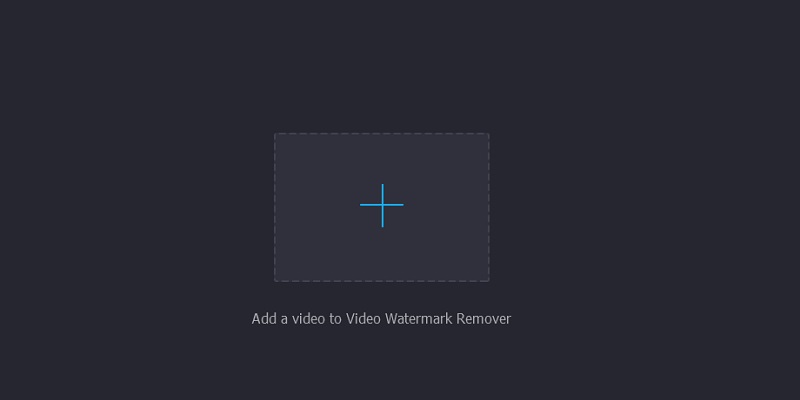
3 단계 : 워터마크가 있는 동영상을 업로드한 후 워터마크 제거 영역 추가 로드할 때까지 기다립니다. Renderforest 워터마크 위에 선택 상자를 놓고 모두 감싸십시오. 이렇게 하면 비디오를 추출할 때 마지막에 워터마크가 표시되지 않습니다.

4 단계 : 이제 비디오를 저장할 수 있습니다. 수출 옵션을 선택하면 워터마크를 지울 수 있습니다. 빠른 프로세스와 하드웨어 가속을 허용하기 때문에 저장 프로세스는 그렇지 않은 경우만큼 시간이 많이 걸리지 않습니다.
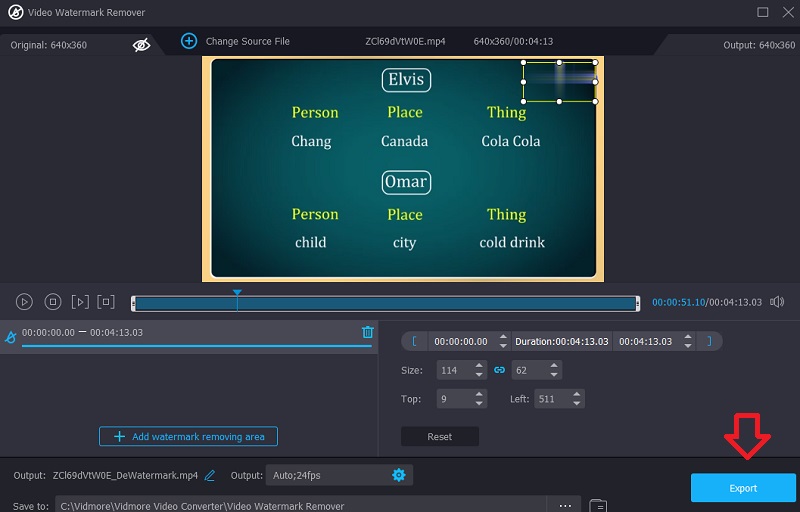
2. HitPaw 온라인 워터마크 리무버
광고와 바이러스가 없을 뿐만 아니라 HitPaw Online Watermark Remover 웹사이트를 통해 사용자는 무료로 워터마크를 제거할 수 있습니다. 프로그램의 사용자 친화적인 인터페이스로 인해 완전히 새로 온 사람도 온라인에서 무료로 액세스할 수 있는 비디오에서 워터마크를 제거하는 데 문제가 없습니다. 비디오 편집기로 작동하여 사용자가 비디오를 자르고, 많은 영화를 하나로 병합하고, 비디오 형식을 변환하고, 비디오에 주석을 추가할 수 있습니다. 다음은 이에 대한 일부 데이터와 이를 사용하기 위해 따라야 하는 프로세스입니다.
1 단계: 웹사이트에 남겨진 워터마크를 제거하려면 HitPaw Online Watermark Remover 웹사이트로 이동하십시오. 워터마크가 있는 클립을 업로드하려면 지금 워터마크 제거 그리고 다음을 치다 파일을 선택 표시되는 창 하단에
2 단계: 타임라인에 로고가 나타나는 시간과 직사각형 상자의 크기를 조정해야 합니다. 로고처럼 많은 시간을 차지하도록 이동합니다.
3 단계 : 모든 작업을 완료한 후 다음을 클릭해야 합니다. 저장 선택권.
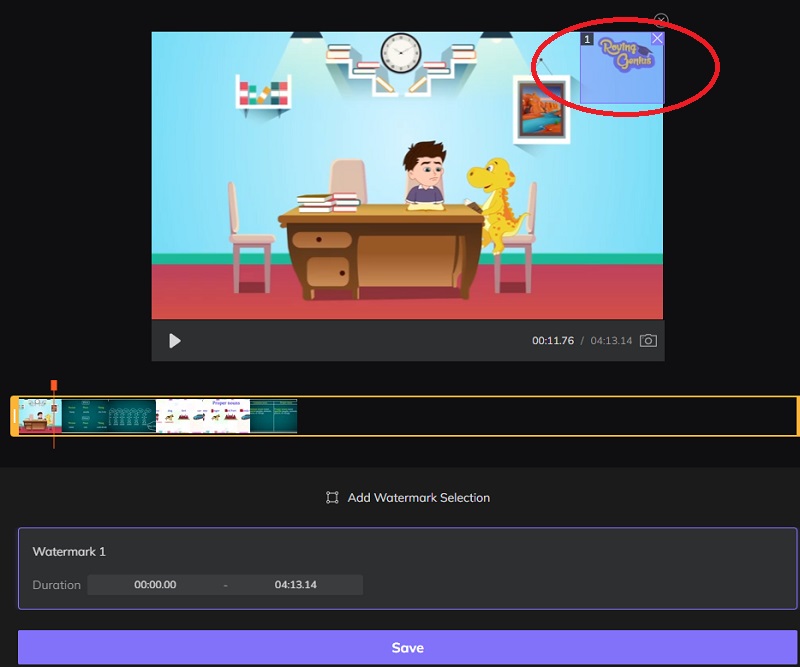
3. 캐핑
Kapwing.com을 활용하는 것은 Renderforest 비디오 편집기가 남긴 워터마크를 제거하는 데 사용할 수 있는 가장 효과적인 방법 중 하나입니다. 이 워터마크 편집기를 사용하면 비디오에 있을 수 있는 모든 워터마크를 신속하게 제거하여 보다 전문적으로 보이게 할 수 있습니다. 포괄적이고 사용자 친화적인 인터페이스 때문에 이 옵션을 선택했다고 가정합니다. 이 작업을 관리하는 경험이 부족하다고 걱정할 필요가 없습니다.
작동에 익숙해지는 과정이 빨라졌습니다. 도구를 사용하는 것이 가장 놀라운 옵션이지만 몇 가지 단점이 있습니다. 무료 버전에는 60분이 넘는 비디오를 내보낼 수 없는 것을 포함하여 몇 가지 제한 사항이 있습니다. 그리고 내보낸 비디오에서 워터마크를 제거하기 전에 사용자가 체크인해야 합니다.
1 단계: 웹 애플리케이션을 시작하고 파일을 이 위치로 끌어다 놓아 업로드합니다.
2 단계: 파일이 업로드된 후 요소 탭으로 이동하여 나타나는 목록에서 원하는 양식을 선택합니다.
3 단계 : 양식을 제자리에 유지하고 워터마크로 이동합니다. 비디오에 여러 색상이 있는 경우 이 기술이 제대로 작동하지 않는다는 점을 기억하는 것이 중요합니다. 동영상 설정이 단색 색상 팔레트를 사용하는 경우에만 성공합니다. 완성된 제품을 저장하려면 비디오 내보내기 및 MP4 내보내기 드롭 다운 메뉴에서.
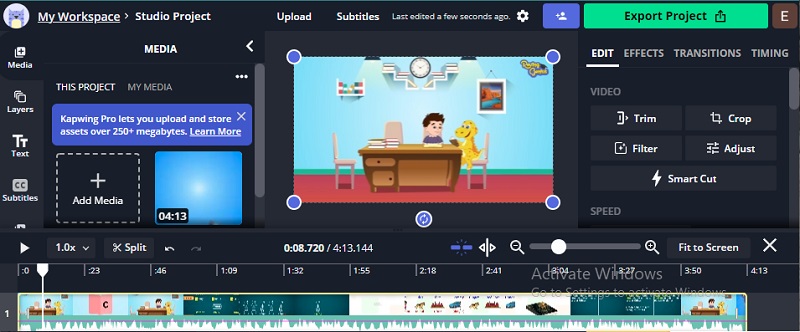
2부. 비교 차트
- 자질
- 편집 도구로 구성되어 있습니다.
- 품질을 해치지 않습니다
- 파일 크기 제한이 없습니다
| Vidmore 비디오 컨버터 | 히트포 | Kapwing |
3부. Renderforest에서 워터마크 제거에 대한 FAQ
Renderforest는 가치가 있습니까?
Renderforest는 바로 사용할 수 있고 가지고 있는 오디오 파일과 동기화되며 세련된 모양을 갖춘 비디오 솔루션을 찾고 있는 경우 탁월한 선택입니다. 필름의 길이 때문에 가격이 올라갈 수 있지만 그것을 사는 것은 돈을 잘 쓸 것입니다.
Renderforest로 웹사이트를 만들려면 어떻게 해야 하나요?
탐색 메뉴의 웹 사이트 구축 섹션을 탐색할 때 만들기 시작 버튼을 클릭합니다. 두 가지 중 하나를 수행할 수 있습니다. 템플릿을 로드하거나 구성 요소를 추가하여 웹 사이트를 만드는 것으로 시작하십시오.
Renderforest용 앱이 있습니까?
Renderforest는 사용자들의 많은 요청을 받은 후 Android 기반 스마트폰과 호환되는 버전을 출시했습니다. Renderforest 앱은 Google Play 스토어에서 다운로드할 수 있습니다.
결론
렌더포레스트는 동영상에 워터마크를 삽입하지만, 제거하는 것은 어렵지 않습니다. 워터마크를 제거하는 세 가지 다른 접근 방식에 대해 논의했습니다. Vidmore 비디오 컨버터는 가장 사용자 친화적인 옵션입니다. 디지털 사진 및 동영상에서 모든 형태의 워터마크를 제거하기 위한 간단하고 효율적인 솔루션입니다. 이제 알았으니 Renderforest에서 워터마크를 제거하는 방법, 당신은 그것을 시작할 수 있습니다.



